
huawei deveco device tool
v2.1.0.0 最新版- 軟件大小:268.33 MB
- 軟件語言:簡體中文
- 更新時間:2021-06-09
- 軟件類型:國產軟件 / 編程工具
- 運行環境:Win10
- 軟件授權:免費軟件
- 官方主頁:https://hmxt.org/deveco-studio
- 軟件等級 :
- 介紹說明
- 下載地址
- 精品推薦
- 相關軟件
- 網友評論
deveco device tool軟件是個非常好用的工具,專為華為的HarmonyOS系統所打造,集合多種功能為一體,讓你在使用的過程當中,可以大大提高編程的效率,也能用起來非常的順手!
deveco device tool官方版簡介
HUAWEI DevEco Device Tool(以下簡稱DevEco Device Tool)是HarmonyOS面向智能設備開發者提供的一站式集成開發環境,支持HarmonyOS的組件按需定制,支持代碼編輯、編譯、燒錄和調試等功能,支持C/C++語言,以插件的形式部署在Visual Studio Code上。
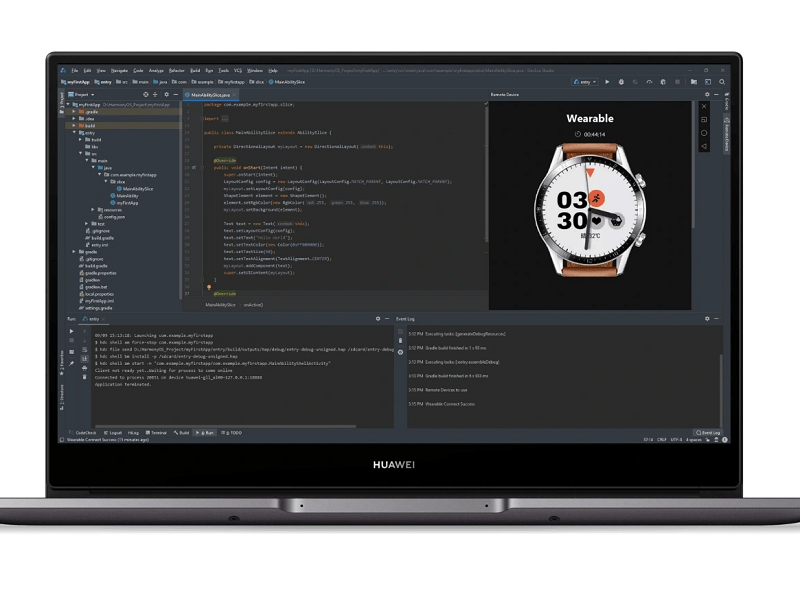
軟件特點
-DevEco Device Tool以Visual Studio Code插件形式提供,體積小巧。
-支持代碼查找、代碼高亮、代碼自動補齊、代碼輸入提示、代碼檢查等,開發者可以輕松、高效編碼。
-支持單步調試能力和查看內存、變量、調用棧、寄存器、匯編等調試信息。
-支持ARM架構的Hi3516/Hi3518系列和RISC-V架構的Hi3861系列開發板,提供一鍵式的燒錄和調試GUI界面。
軟件功能
代碼編輯區:提供代碼的查看、編寫和調試等功能。
工具控制區:提供工程的導入、配置、燒錄、調試等功能。
快捷控制功能:提供DevEco Device Tool工具的快捷操作命令,如配置模板選擇、工具檢查、編譯等快捷功能。
輸出控制臺:提供操作日志的打印、調試命令的輸入及命令行工具等功能。

常見問題說明
DevEco Device Tool 支持哪些類型的開發板?
目前支持的開發板是:Cortex-A7 系列(Hi3516EV200、Hi3516DV300、Hi3518EV300)、RISC-V 系列(Hi3861),后續還會支持更多,敬請期待。
DevEco Device Tool 使用串口燒錄,有什么要求?
1、設備上有 Jtag 口;2、需要同時連接串口線和 ARM 仿真器;3、需要將 Jlink驅動通過轉換工具轉換為WINUSB驅動。
DevEco Device Tool 工具有哪些優勢?
1、支持圖形化和命令行兩種操作方式,滿足不同開發者使用習慣 2、支持多種燒錄和調試手段 3、集成多種工具,不需要開發者在不同軟件之間切換
DevEco Device Tool 支持哪些平臺?
目前插件只支持 Windows 平臺,后續會考慮逐步支持 Linux 和 Mac 平臺。
軟件安裝教程
系統要求:Windows 10 64位系統。
DevEco Device Tool以插件方式提供,基于Visual Studio Code進行擴展,安裝分為如下幾步:
1.安裝Visual Studio Code
2.安裝Python
3.安裝Node.js
4.安裝hpm
5.安裝DevEco Device Tool插件
安裝Visual Studio Code(
安裝完成后,重啟計算機,使Visual Studio Code的環境變量生效。
打開命令行工具,輸入code --version命令,可以正常顯示版本號說明安裝成功。
安裝Python(
等待安裝完成后,點擊Close。
打開命令行工具,輸入python --version,檢查安裝結果。

在命令行工具中,分別執行如下命令設置pip源,用于后續安裝DevEco Device Tool過程中下載依賴的組件包。
pip config set global.trusted-host repo.huaweicloud.com
pip config set global.index-url https://repo.huaweicloud.com/repository/pypi/simple
pip config set global.timeout 120
安裝Node.js(
安裝hpm(
npm install -g @ohos/hpm-cli
安裝完成后,執行如下命令(V為大寫字母)檢查hpm安裝結果。
hpm -V
![]()
安裝DevEco Device Tool插件
安裝DevEco Device Tool插件,主機的用戶名不能包含中文字符,否則可能導致運行出現錯誤。
DevEco Device Tool正常運行需要依賴于C/C++和CodeLLDB插件,在安裝完DevEco Device Tool后,會自動從Visual Studio Code的插件市場安裝C/C++和CodeLLDB插件。因此,在安裝DevEco Device Tool前,請檢查Visual Studio Code的網絡連接狀態,如果網絡不能直接訪問Internet,則需要通過代理服務器才可以訪問,請先Visual Studio Code代理設置。
說明:安裝DevEco Device Tool時,請先關閉Visual Studio Code。
解壓DevEco Device Tool插件壓縮包,雙擊安裝包程序進行安裝。
安裝過程中,會自動安裝DevEco Device Tool所需的依賴文件(如C/C++和CodeLLDB插件)和執行程序。
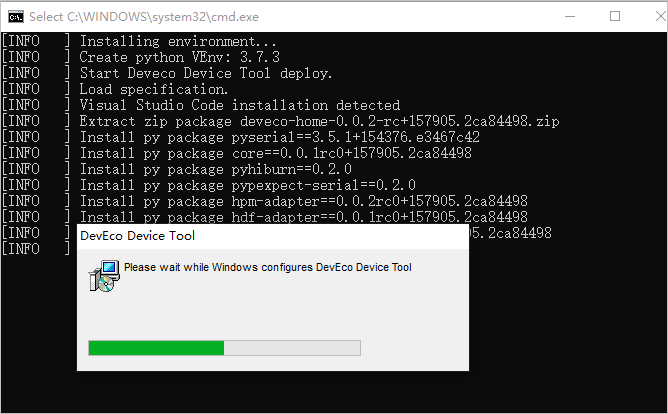
安裝完成后,會自動關閉命令行工具窗口。
啟動Visual Studio Code,點擊左側的按鈕,檢查INSTALLED中,是否已成功安裝C/C++、CodeLLDB和DevEco Device Tool。
說明:如果C/C++和CodeLLDB插件安裝不成功,則DevEco Device Tool不能正常運行,解決方法,詳細請參考:離線安裝C/C++和CodeLLDB插件。
下載地址
- Pc版
huawei deveco device tool v2.1.0.0 最新版
本類排名
本類推薦
裝機必備
換一批- 聊天
- qq電腦版
- 微信電腦版
- yy語音
- skype
- 視頻
- 騰訊視頻
- 愛奇藝
- 優酷視頻
- 芒果tv
- 剪輯
- 愛剪輯
- 剪映
- 會聲會影
- adobe premiere
- 音樂
- qq音樂
- 網易云音樂
- 酷狗音樂
- 酷我音樂
- 瀏覽器
- 360瀏覽器
- 谷歌瀏覽器
- 火狐瀏覽器
- ie瀏覽器
- 辦公
- 釘釘
- 企業微信
- wps
- office
- 輸入法
- 搜狗輸入法
- qq輸入法
- 五筆輸入法
- 訊飛輸入法
- 壓縮
- 360壓縮
- winrar
- winzip
- 7z解壓軟件
- 翻譯
- 谷歌翻譯
- 百度翻譯
- 金山翻譯
- 英譯漢軟件
- 殺毒
- 360殺毒
- 360安全衛士
- 火絨軟件
- 騰訊電腦管家
- p圖
- 美圖秀秀
- photoshop
- 光影魔術手
- lightroom
- 編程
- python
- c語言軟件
- java開發工具
- vc6.0
- 網盤
- 百度網盤
- 阿里云盤
- 115網盤
- 天翼云盤
- 下載
- 迅雷
- qq旋風
- 電驢
- utorrent
- 證券
- 華泰證券
- 廣發證券
- 方正證券
- 西南證券
- 郵箱
- qq郵箱
- outlook
- 阿里郵箱
- icloud
- 驅動
- 驅動精靈
- 驅動人生
- 網卡驅動
- 打印機驅動
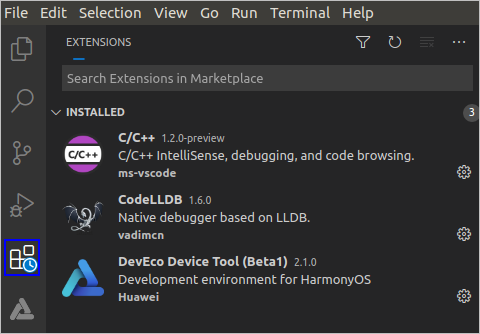













































網友評論
支持 (0 ) 回復